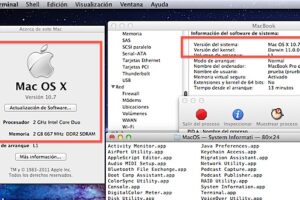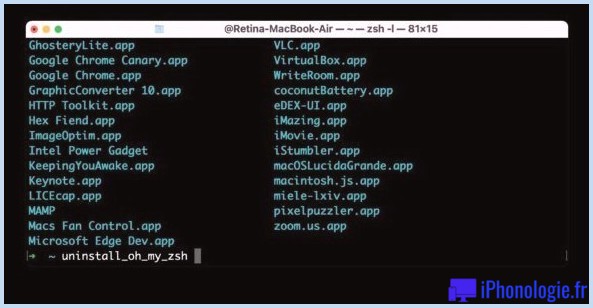Explication de l'option "Exporter les données IPTC au format XMP" dans Photos pour Mac : Que fait l'exportation IPTC en tant que XMP ?
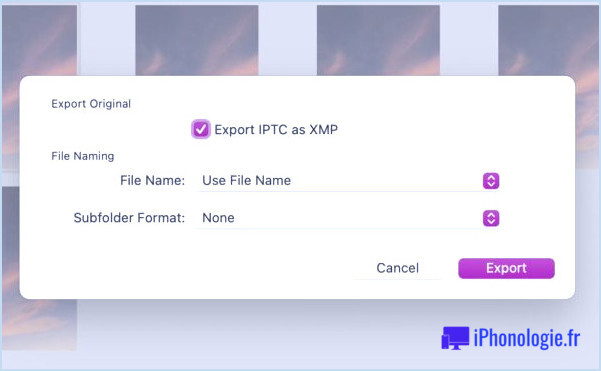
Si vous avez utilisé l'option " Exporter l'original non modifié " dans l'application Photos sur Mac pour exporter des images ou des vidéos depuis l'application Photos ou iCloud Photos, vous avez probablement remarqué une option à activer qui indique " Exporter les données IPTC au format XMP ". Et si vous êtes comme de nombreux utilisateurs de Mac, vous vous demandez probablement ce que signifie l'option IPTC as XMP et si vous devez l'utiliser ou non. Nous allons voir ce que fait cette fonction, et vous pourrez décider si vous voulez l'utiliser ou non.
Que fait l'option "Exporter IPTC en tant que XMP" dans Photos pour Mac ?
Lorsque vous choisissez d'"Exporter IPTC en tant que XMP", vous autorisez l'exportation des métadonnées et d'un document XMP distinct.
Cela est utile si vous avez ajouté des métadonnées supplémentaires aux photos que vous exportez et que vous souhaitez importer ces photos avec ces métadonnées dans un autre gestionnaire de photos ou une autre application.
Tant que les fichiers .xmp sont conservés dans le même répertoire que les fichiers image, ils seront importés ensemble et restaurés, même dans une autre bibliothèque Photos ou iCloud Photos, voire un autre produit comme Google Photos.
Essayez vous-même, utilisez l'option Exporter des originaux non modifiés, puis cliquez pour activer l'option Exporter les IPTC en tant que XMP, et vous constaterez qu'il y a un fichier .xmp d'accompagnement pour chaque fichier image exporté.
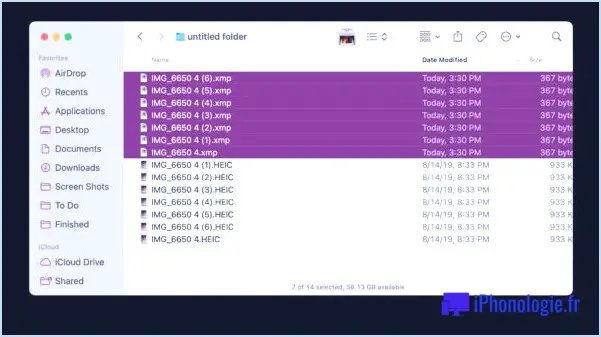
Dois-je utiliser "IPTC as XMP" lors de l'exportation de photos ?
C'est à vous de décider si vous devez ou non utiliser la fonction "Exporter IPTC en tant que XMP" lors de l'exportation d'images à partir de Photos, et si vous utilisez ou non des métadonnées, et si vous souhaitez préserver ou restaurer ces métadonnées pour les images.
Si vous avez ajouté des métadonnées supplémentaires aux photos, par exemple en ajoutant manuellement un lieu, des mots-clés, des titres et d'autres informations à Photos, et que vous souhaitez conserver toutes ces métadonnées dans un format aussi largement compatible que possible, vous souhaiterez probablement utiliser l'option "Exporter IPTC au format XMP" lors de l'exportation des photos.
N'oubliez pas de conserver les fichiers .xmp dans le même répertoire que les photos originales que vous avez exportées, de sorte que lorsque vous les importez dans une autre application (ou dans une autre bibliothèque Photos), les métadonnées vous accompagnent et le stockage des métadonnées .xmp accompagne les fichiers d'image originaux. Et oui, cela peut créer un répertoire encombré, mais encore une fois, si vous migrez simplement des bibliothèques, cela ne devrait être qu'un désagrément temporaire.
Si vous enregistrez toutes vos photos depuis iCloud Photos sur un Mac et que vous souhaitez conserver toutes les métadonnées sous la forme la plus compatible pour les utiliser sur un autre service de cloud ou une application photo, vous voudrez certainement utiliser cette fonctionnalité.
Exportez-vous les données IPTC au format XMP lorsque vous enregistrez des images à partir de l'application Photos ? Pourquoi ? Faites-nous part de votre expérience ou de vos réflexions dans les commentaires.